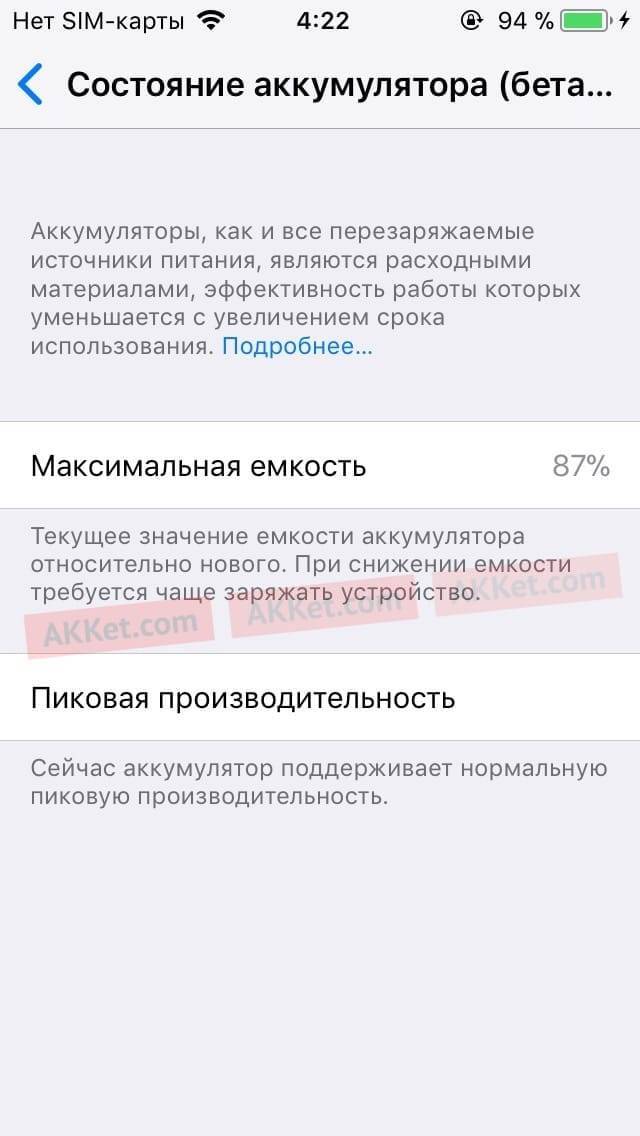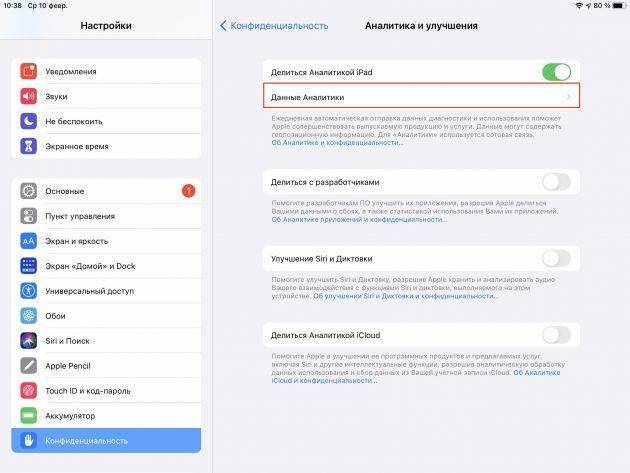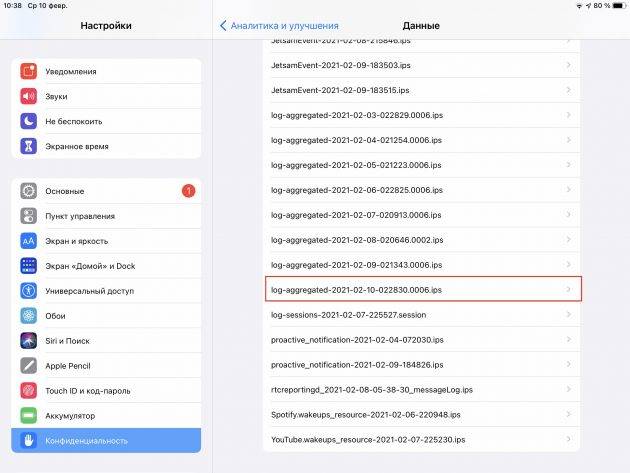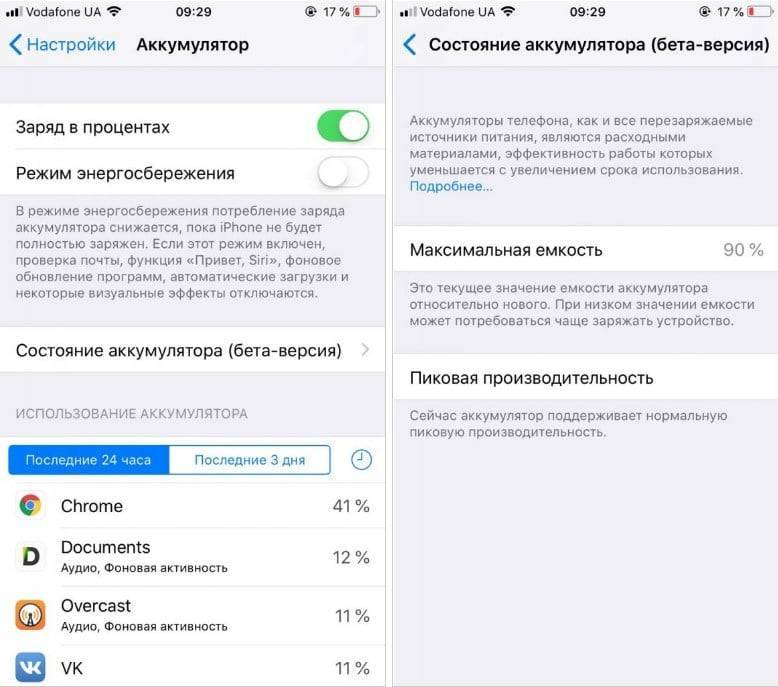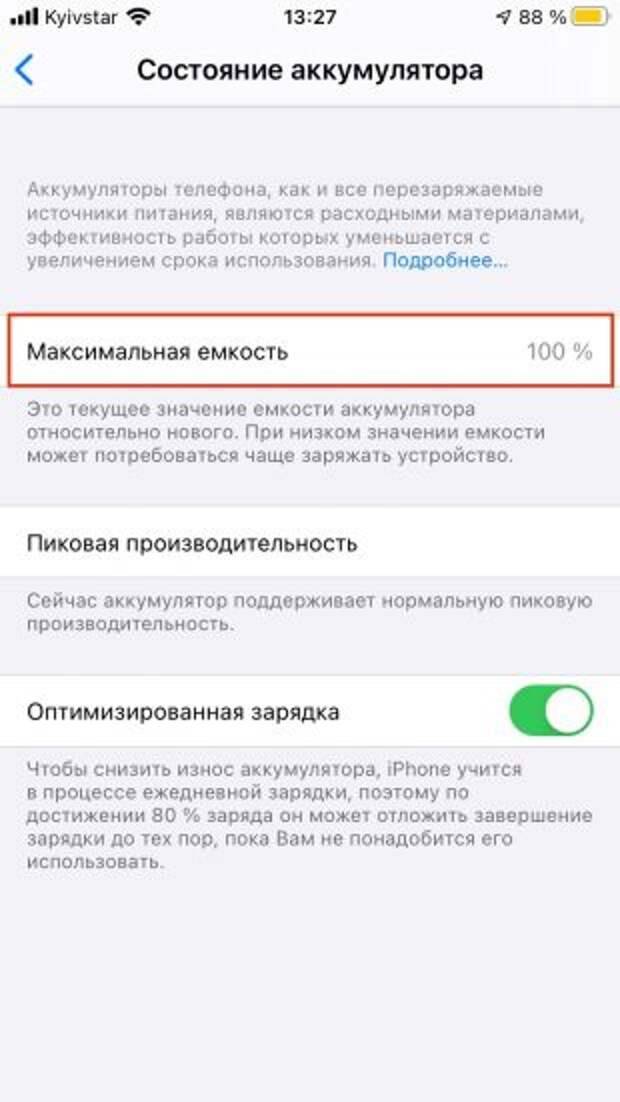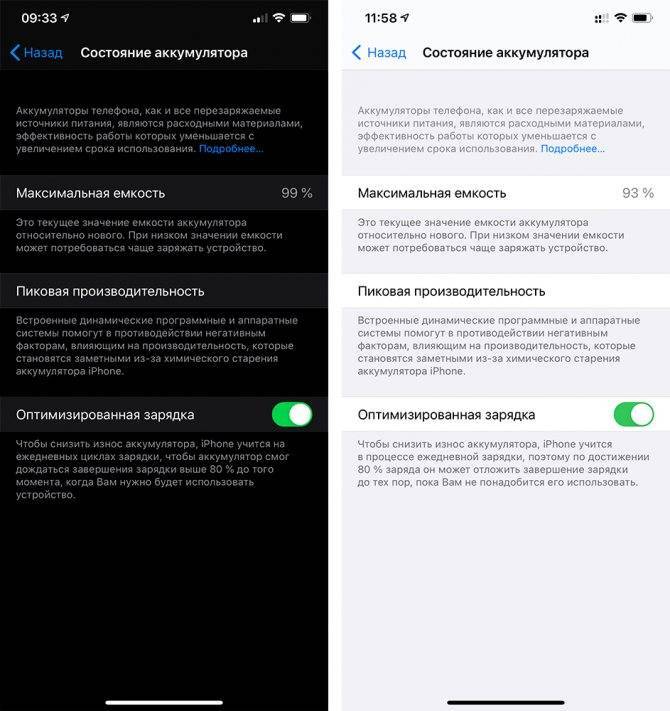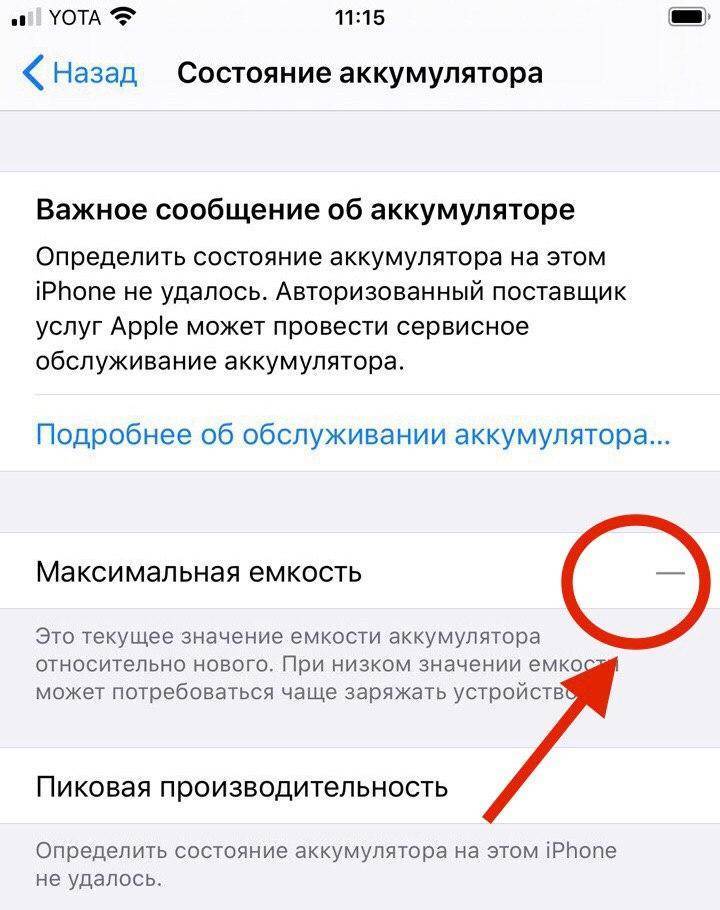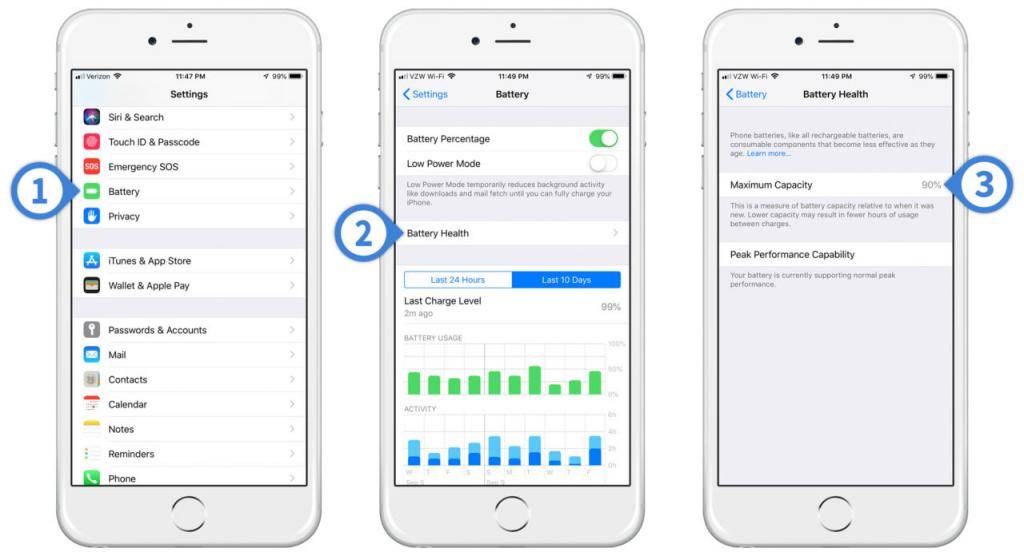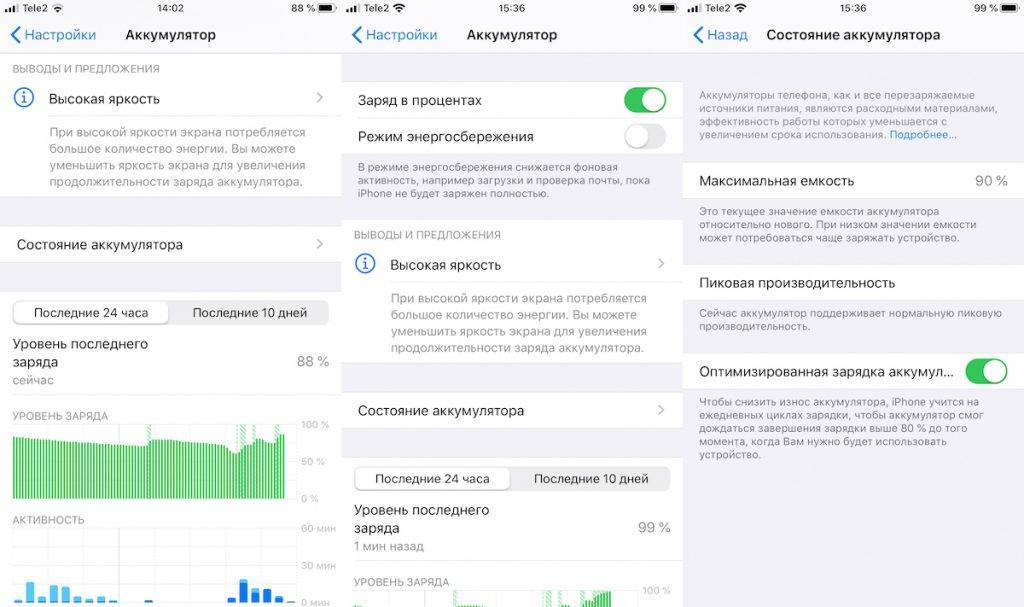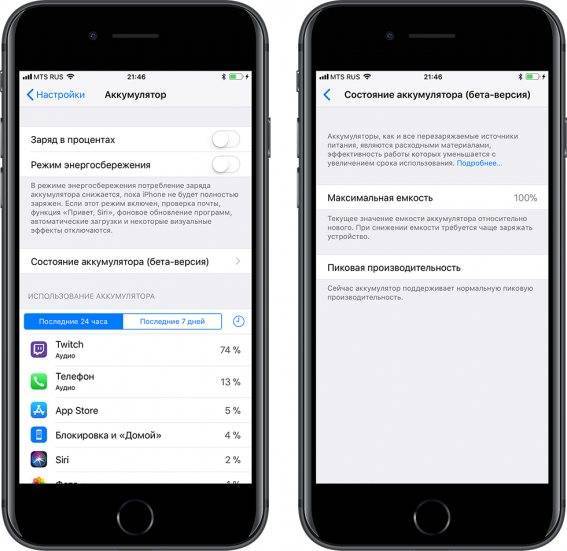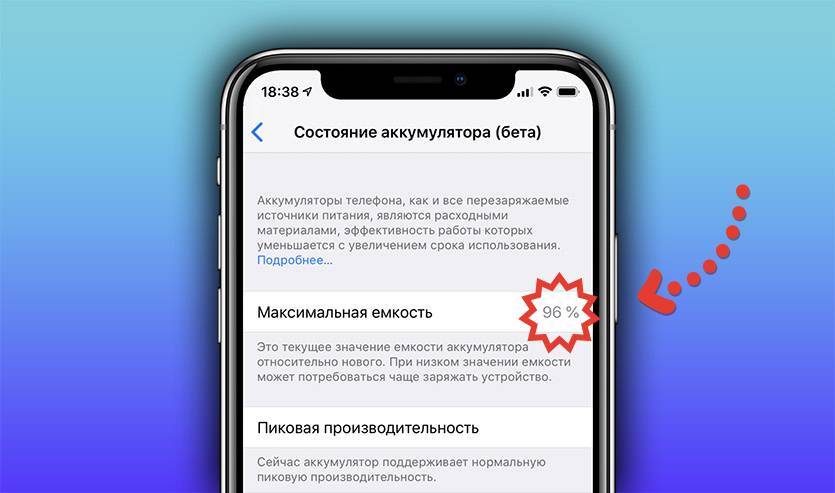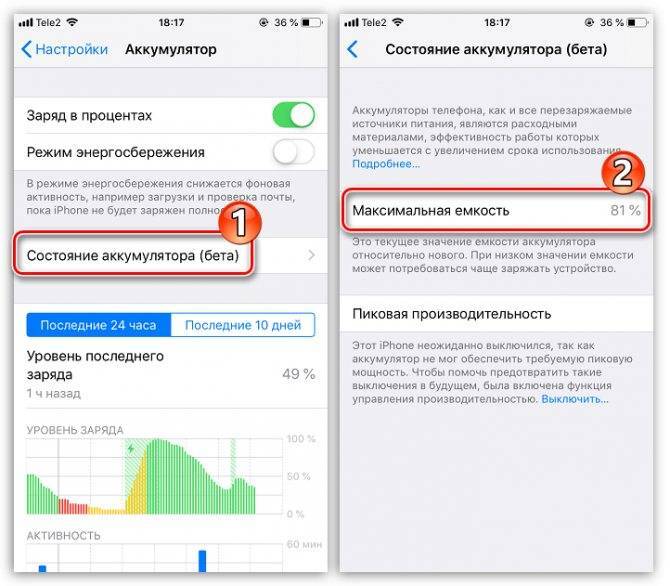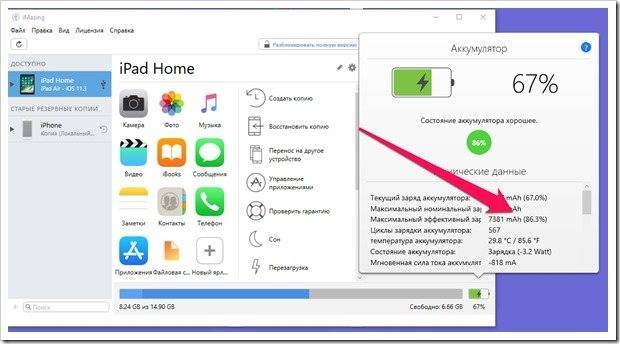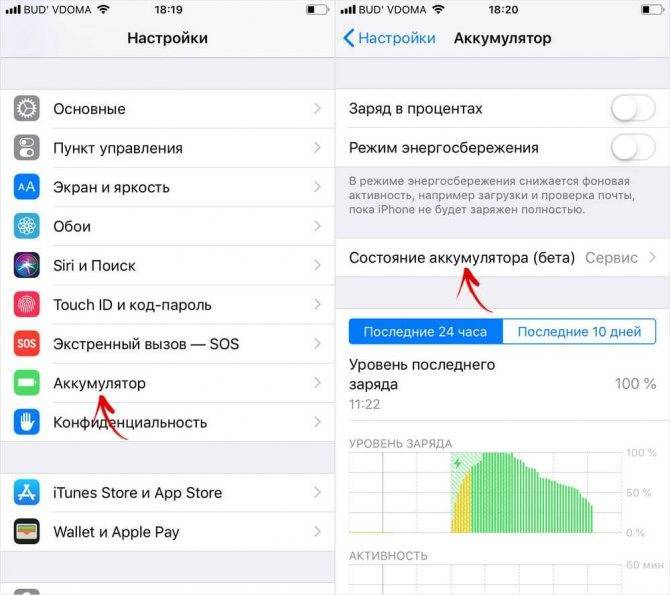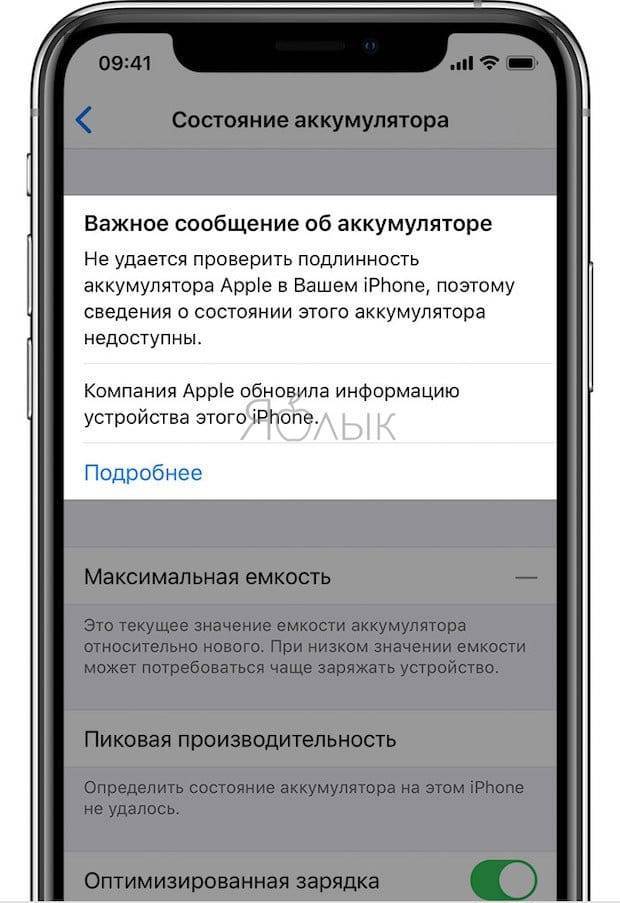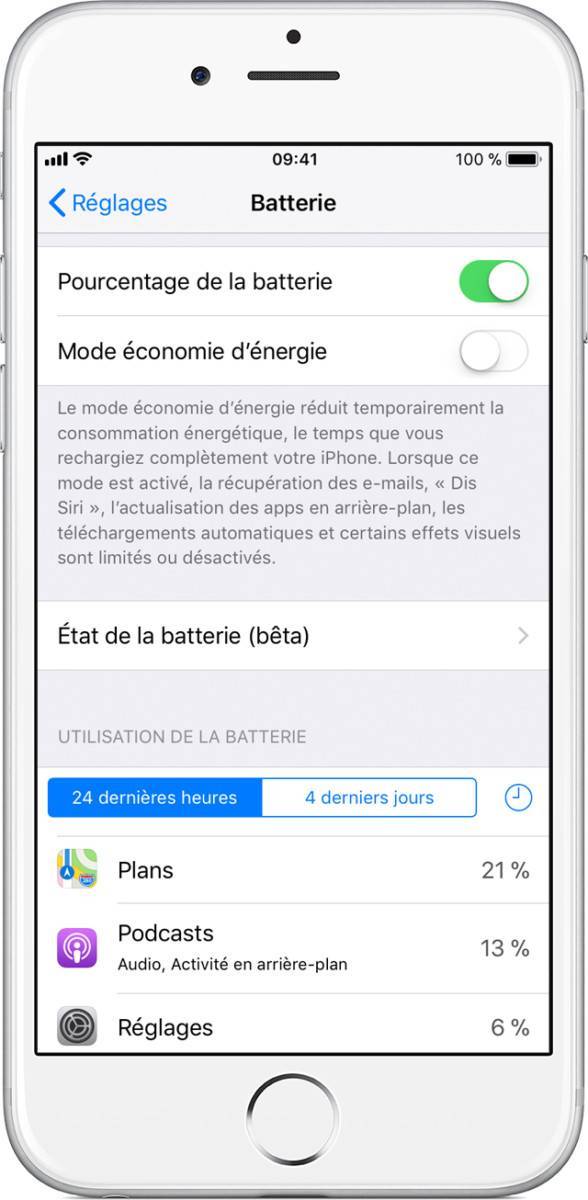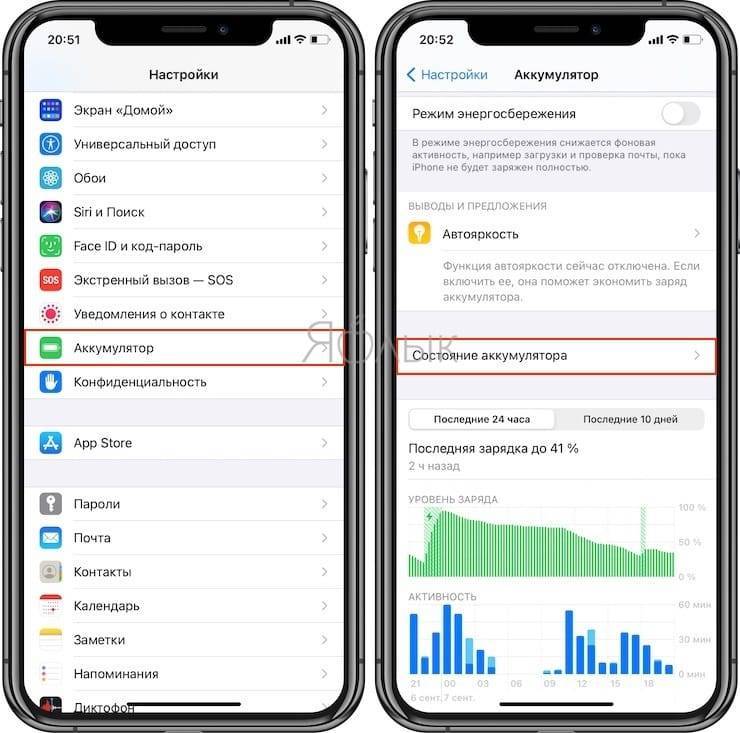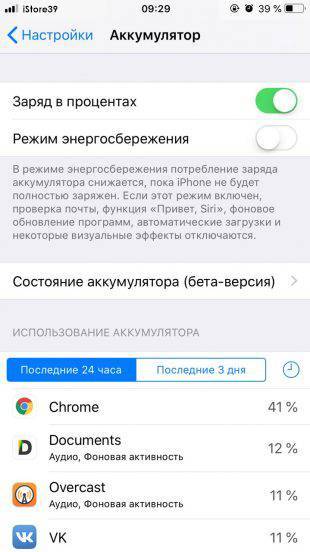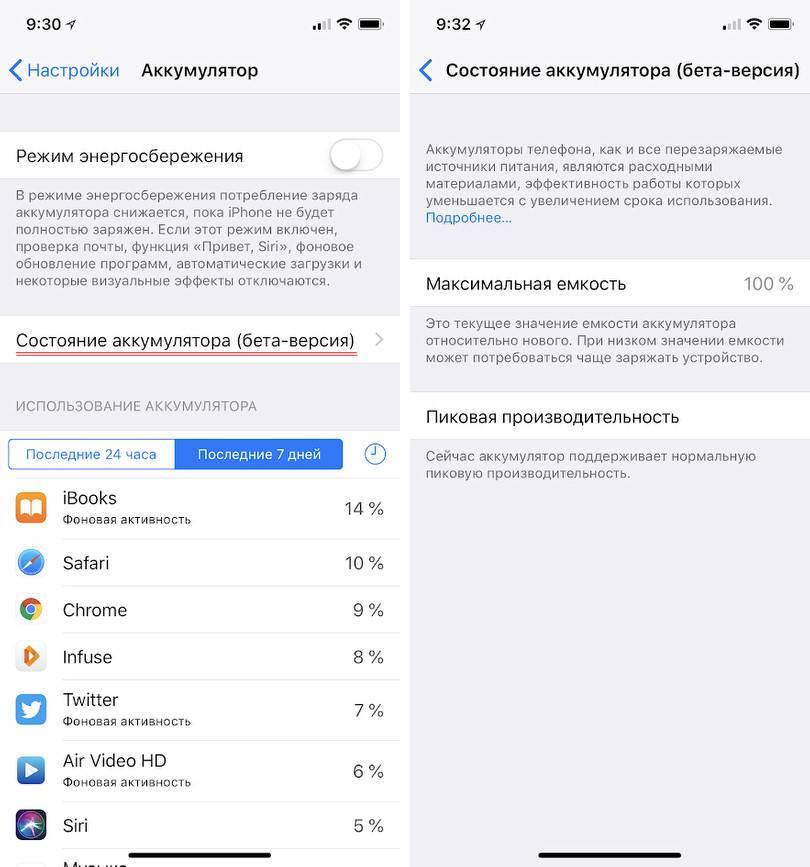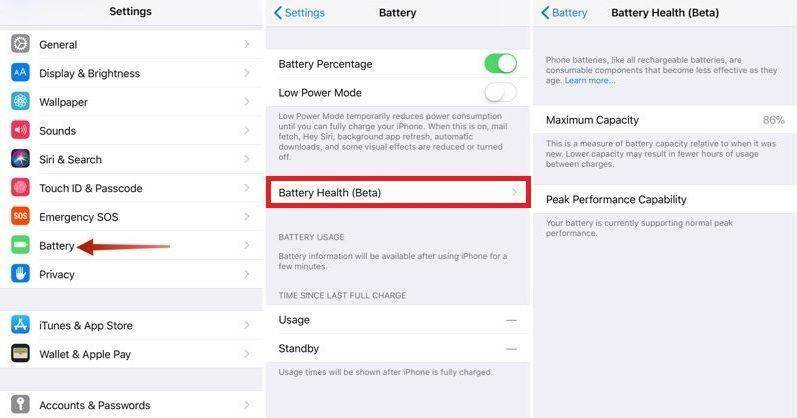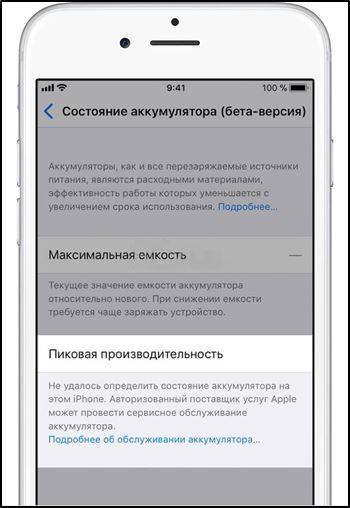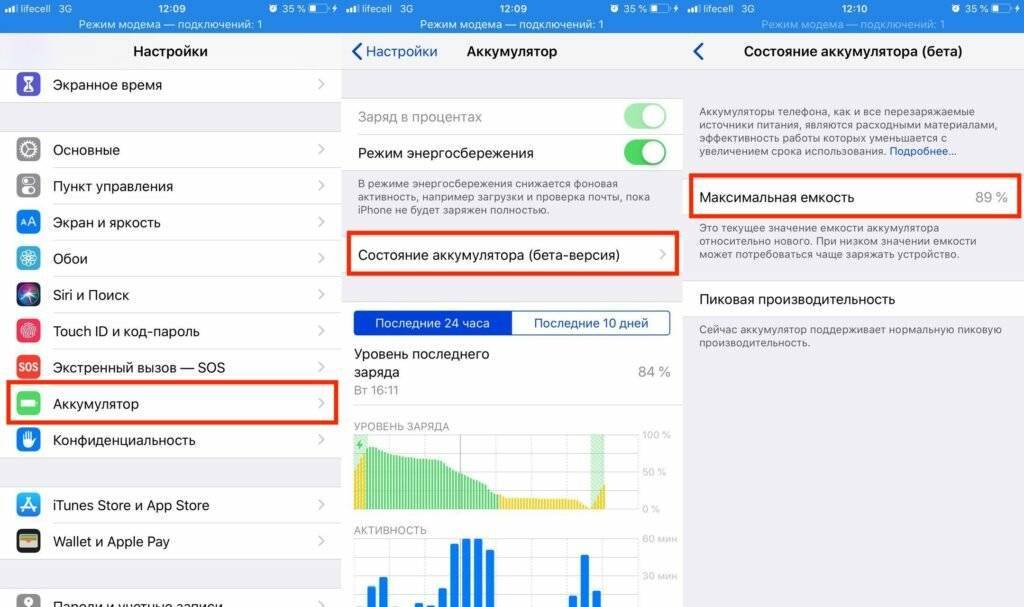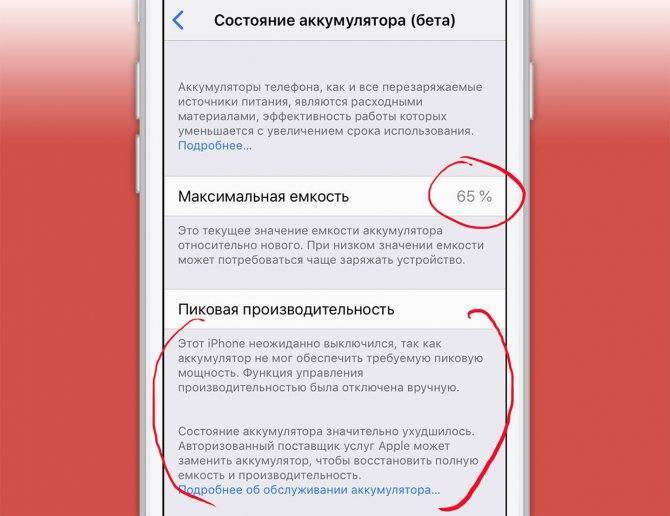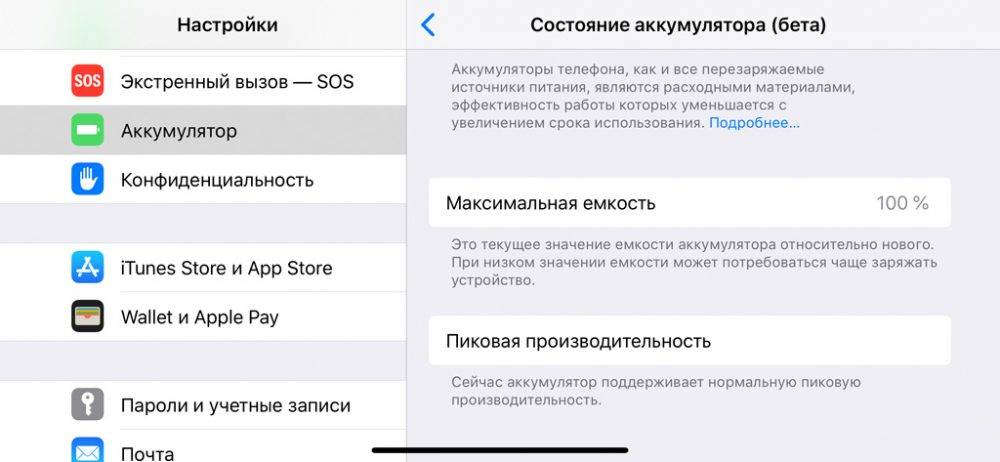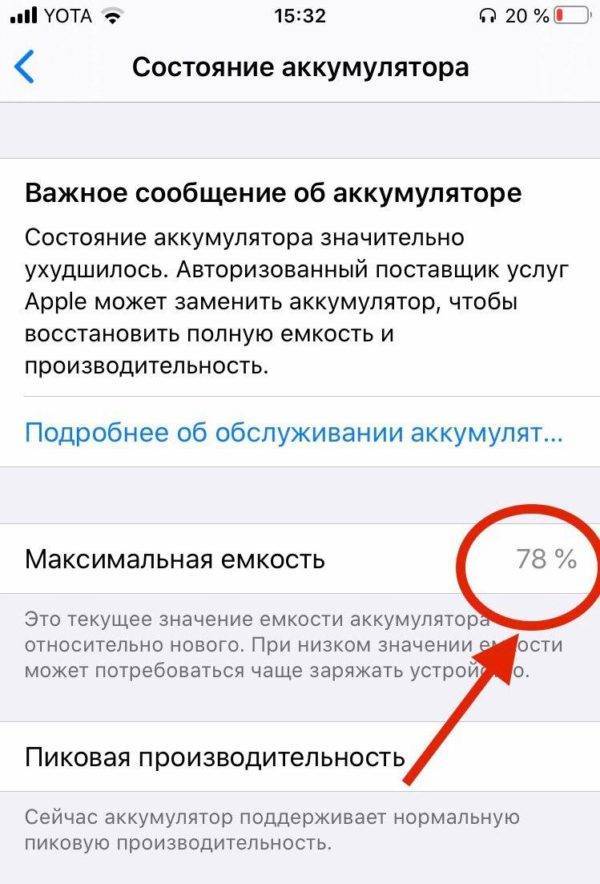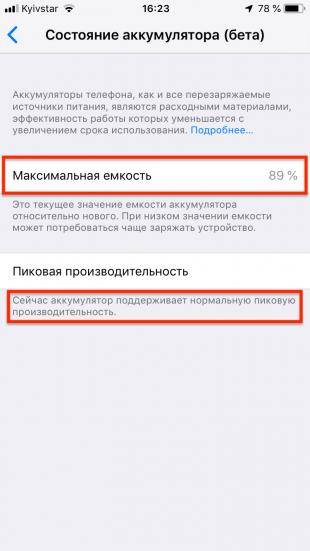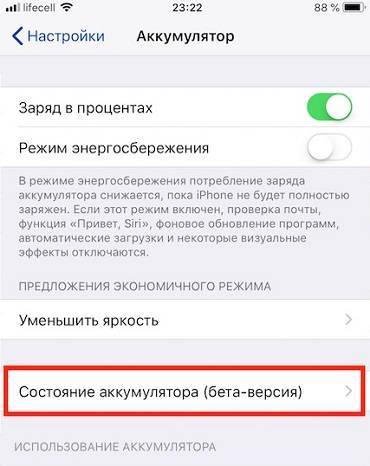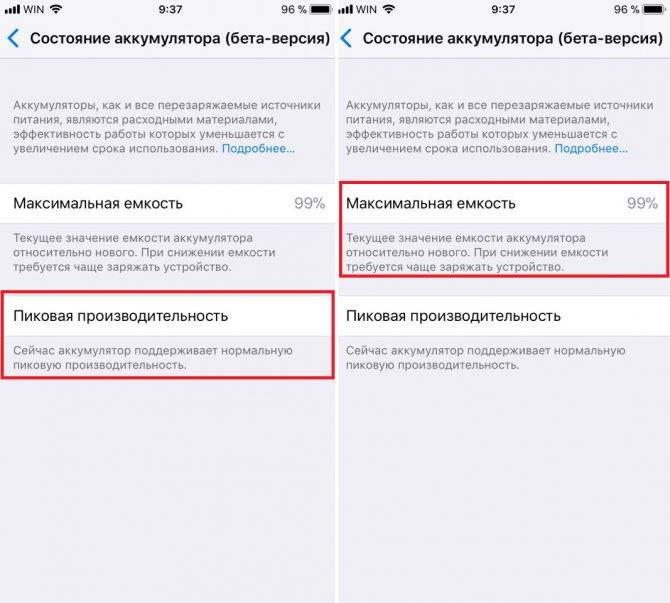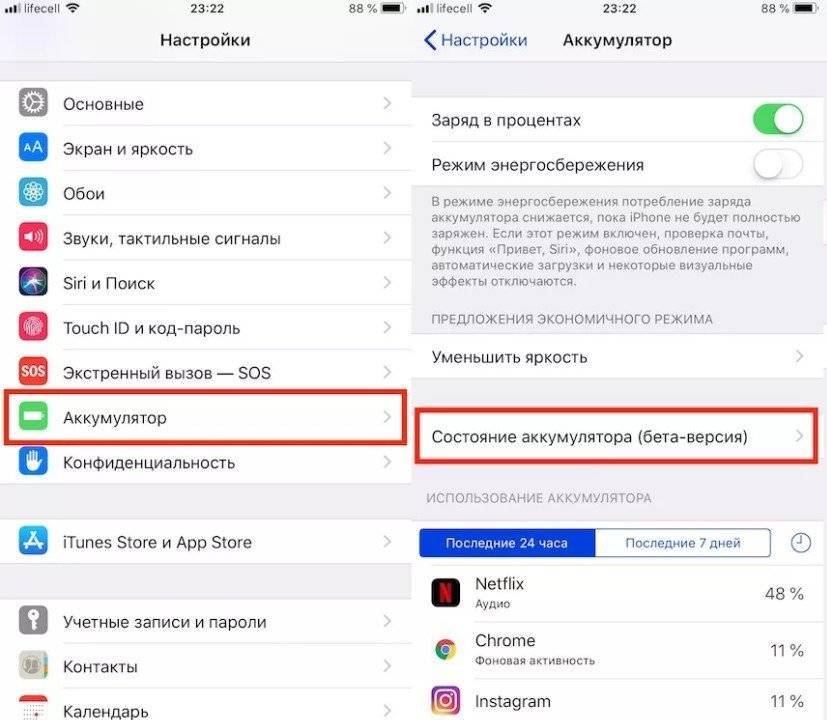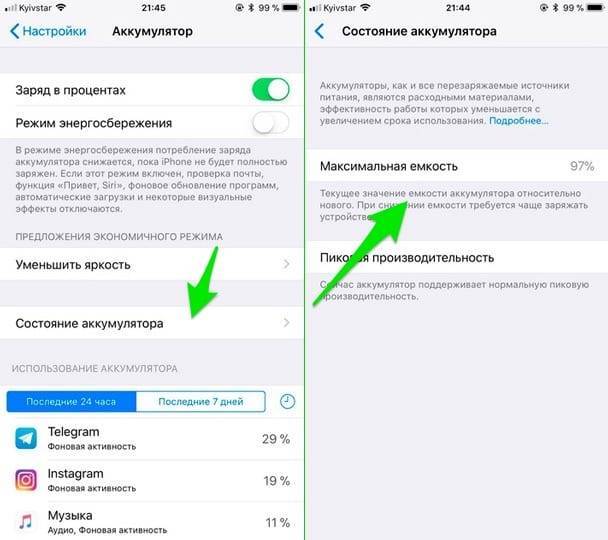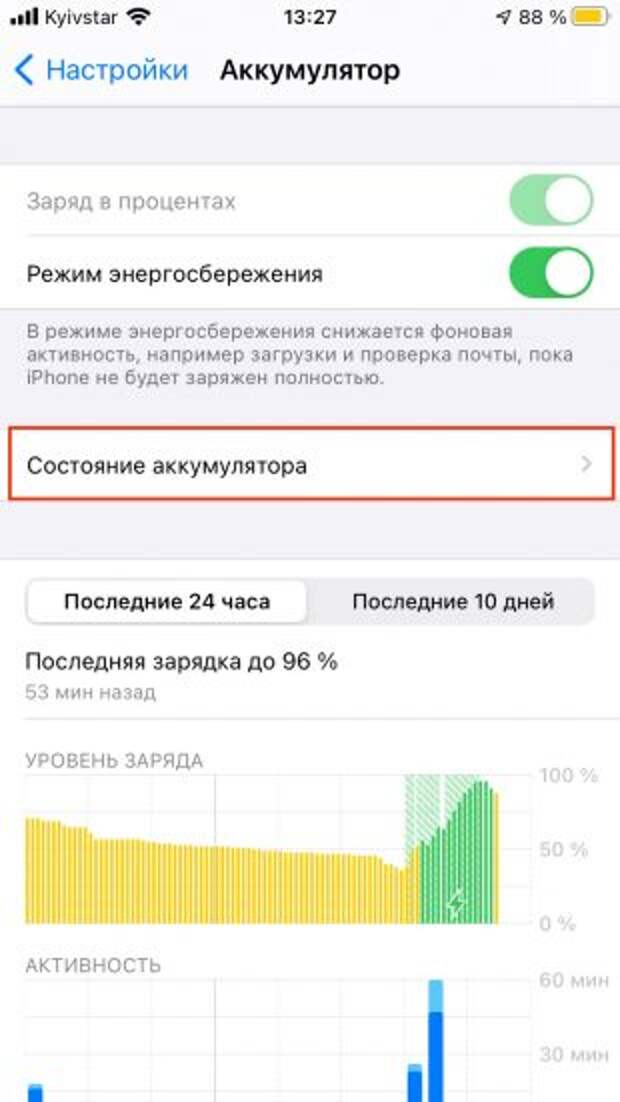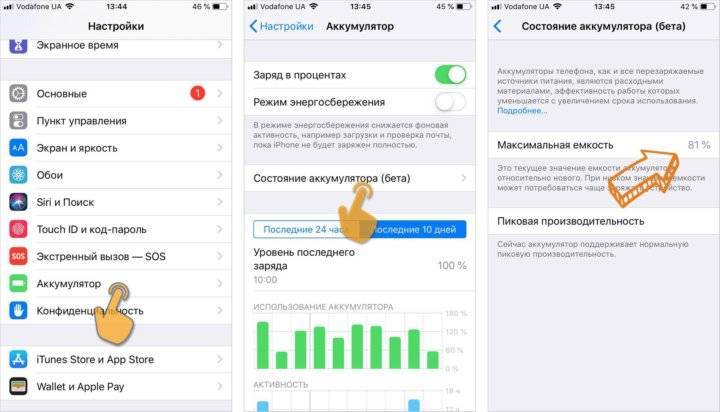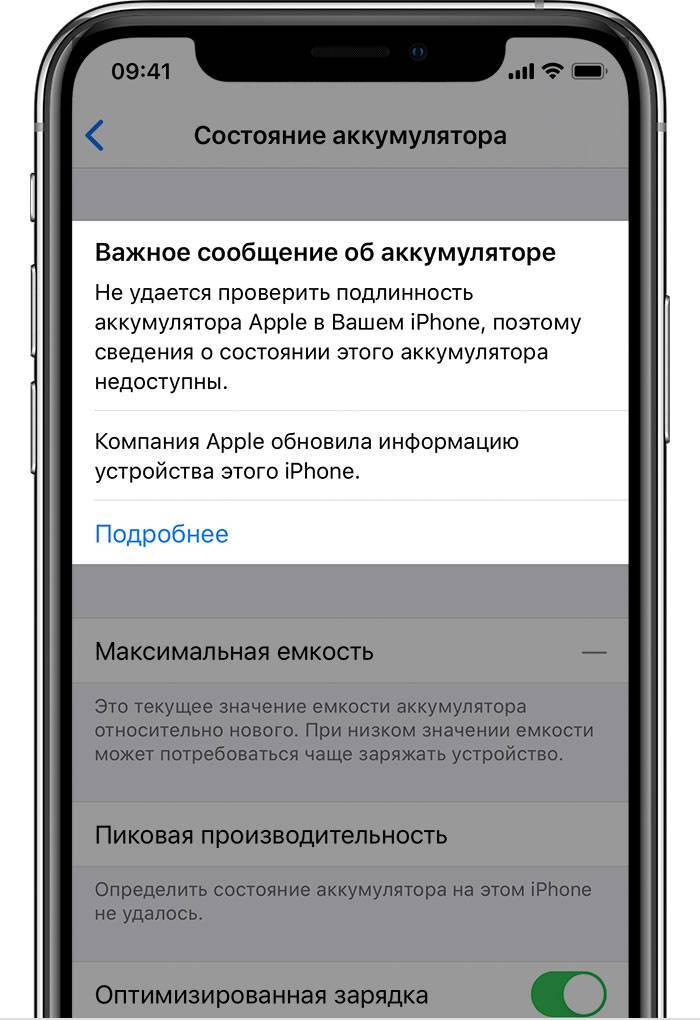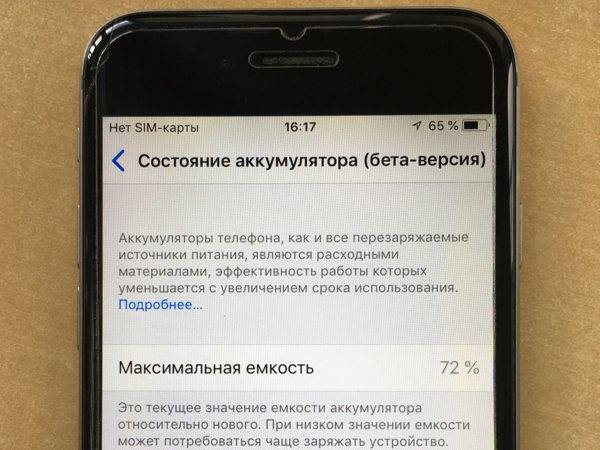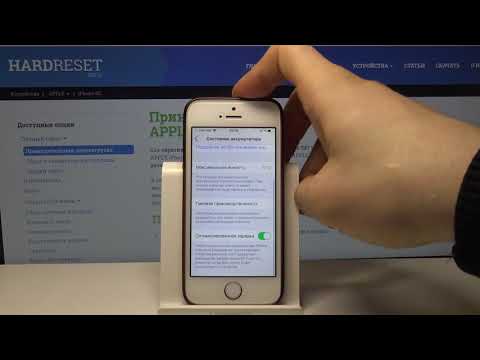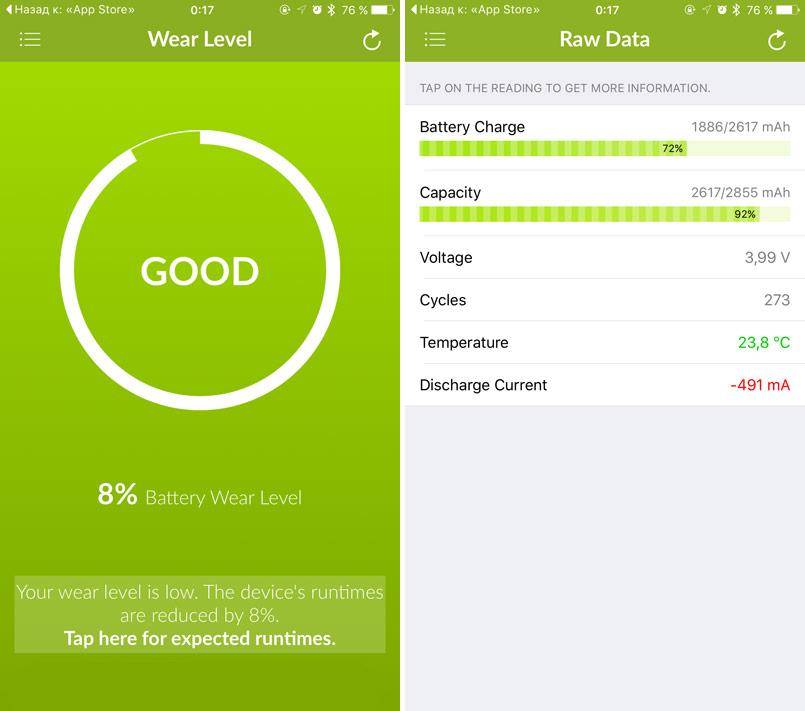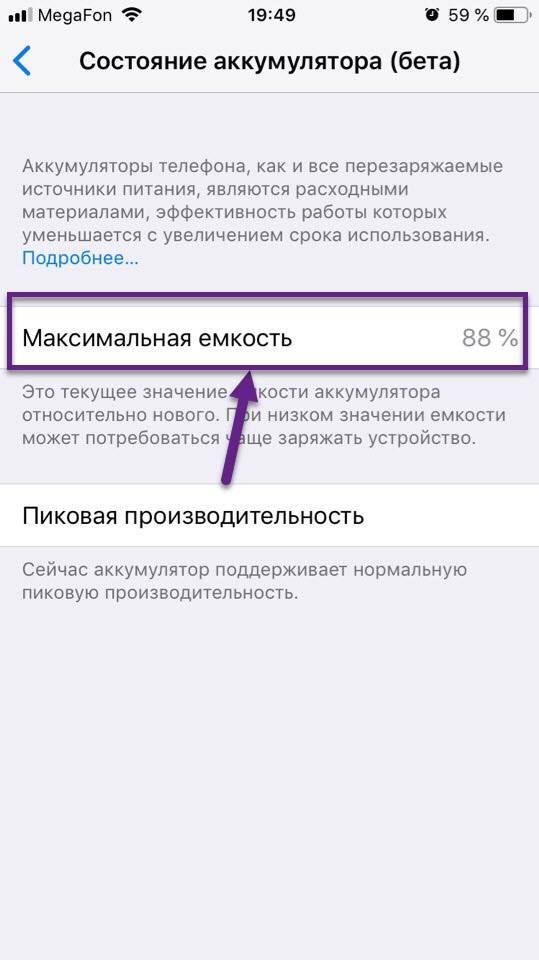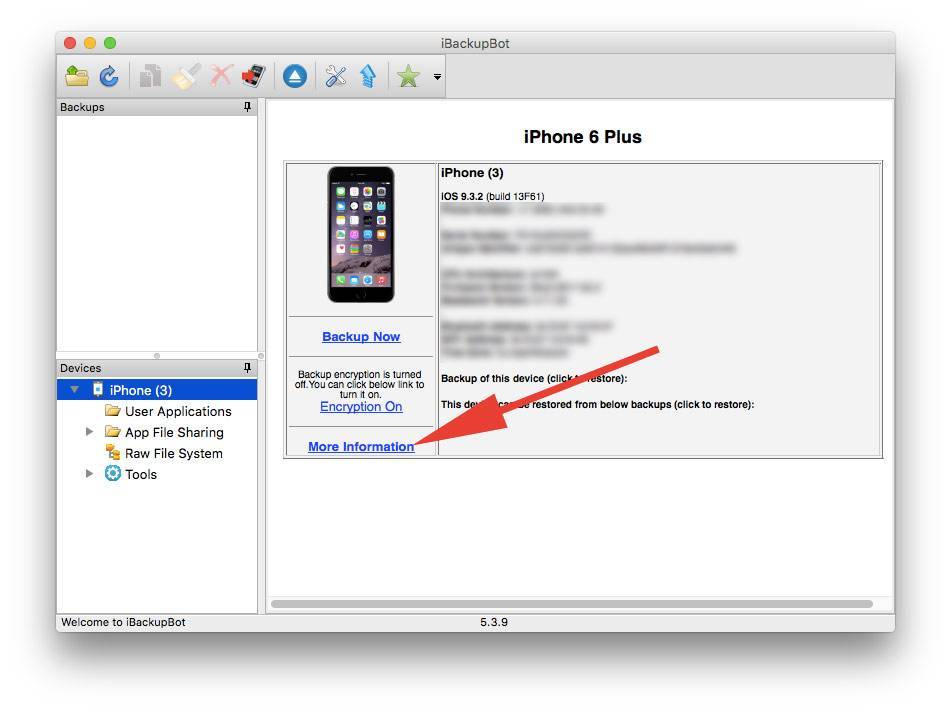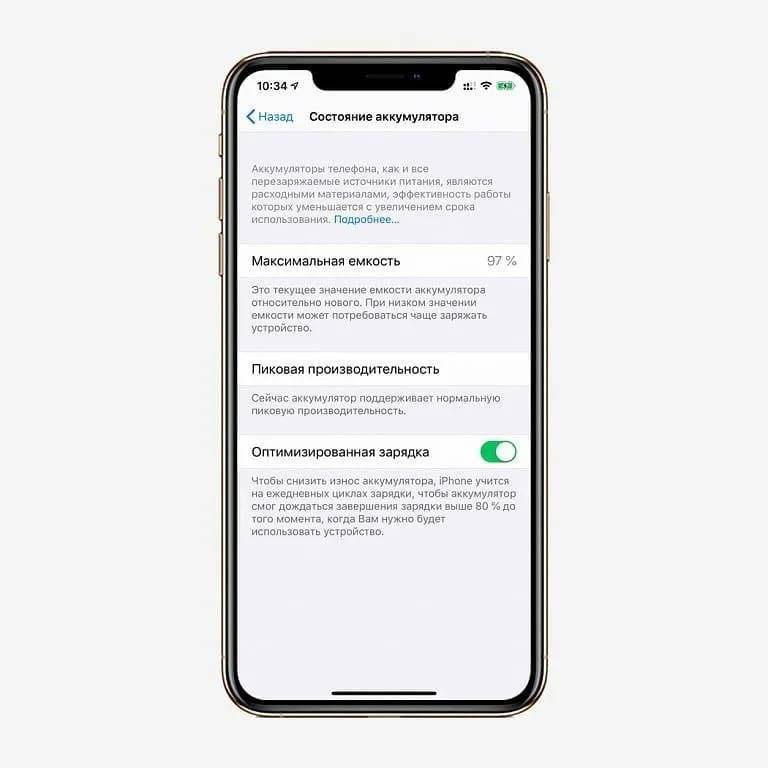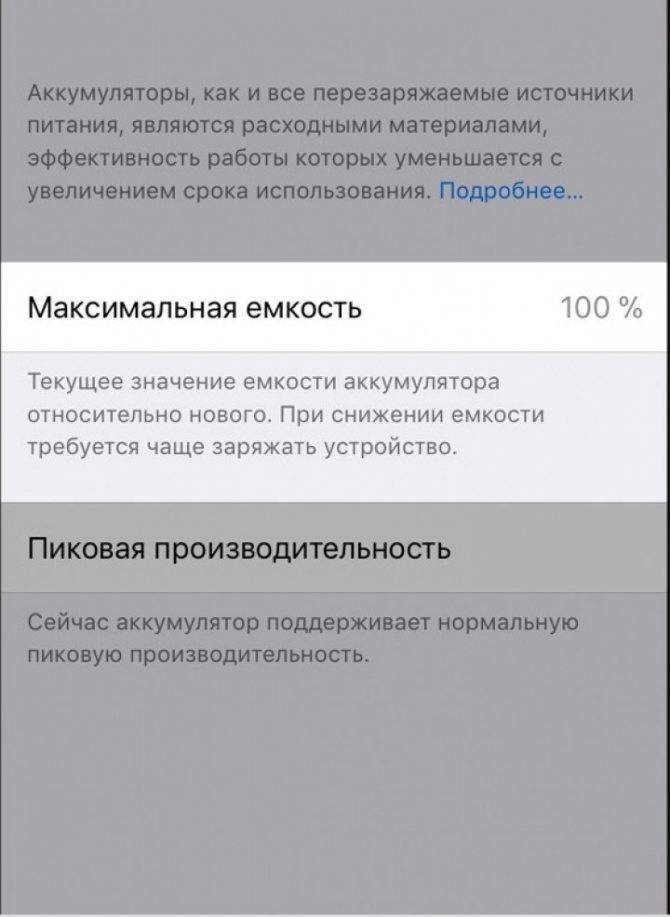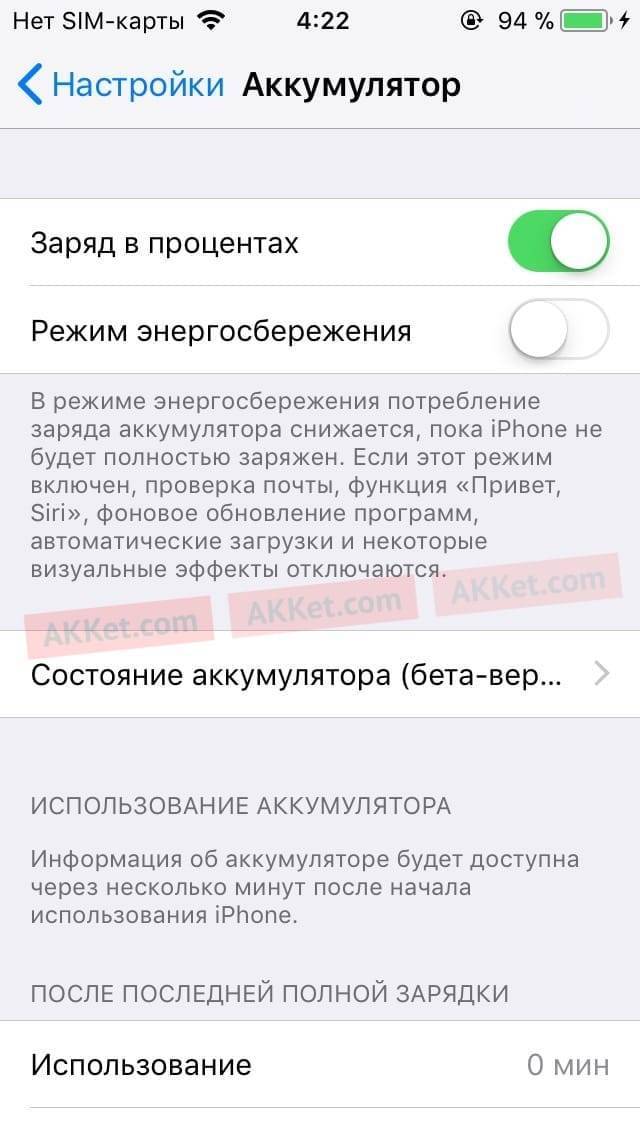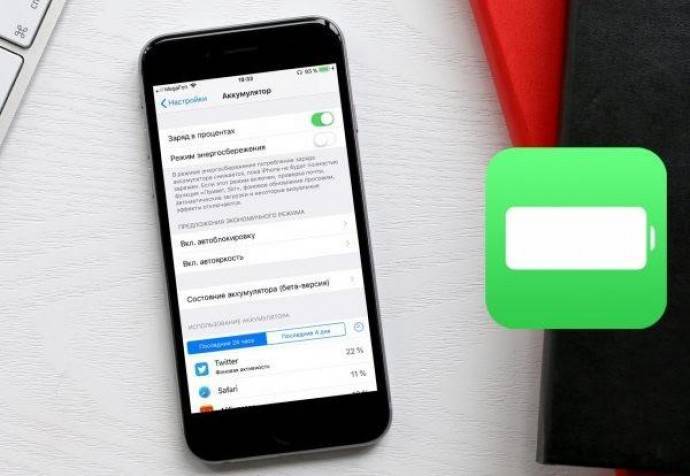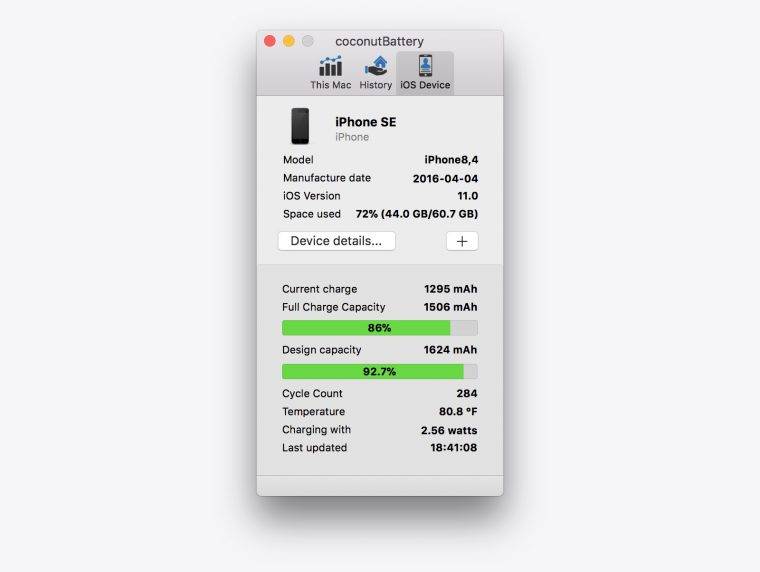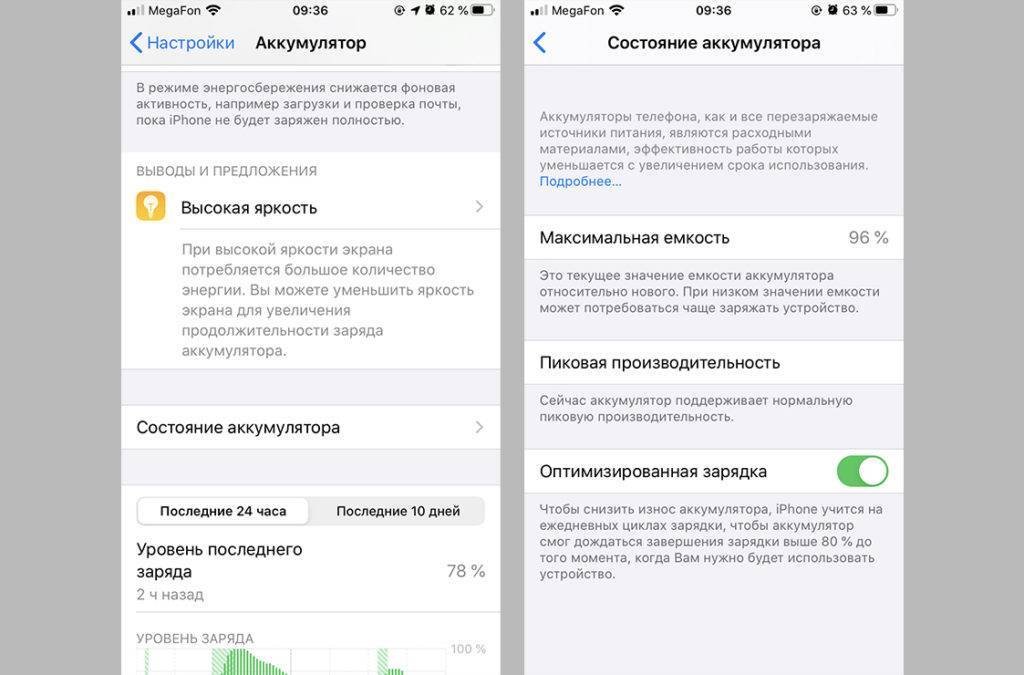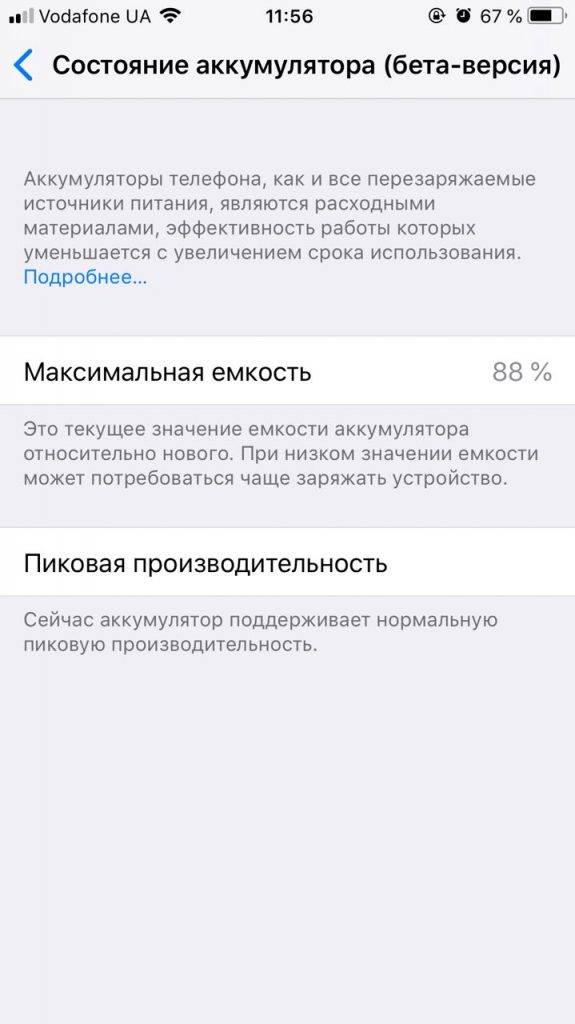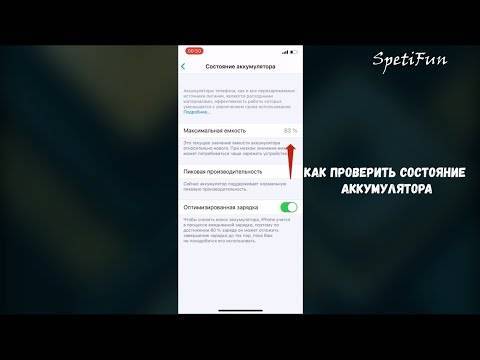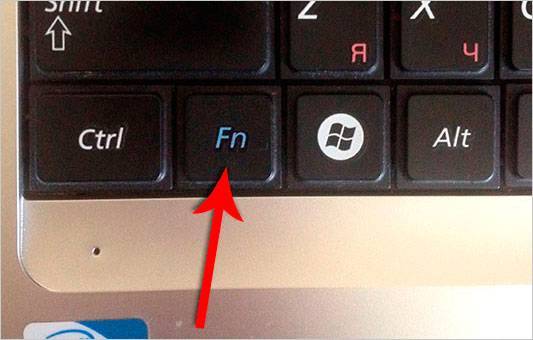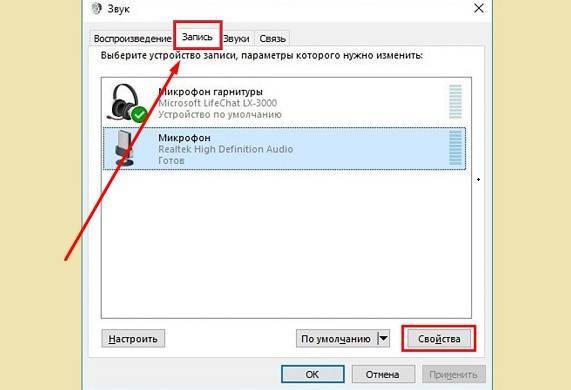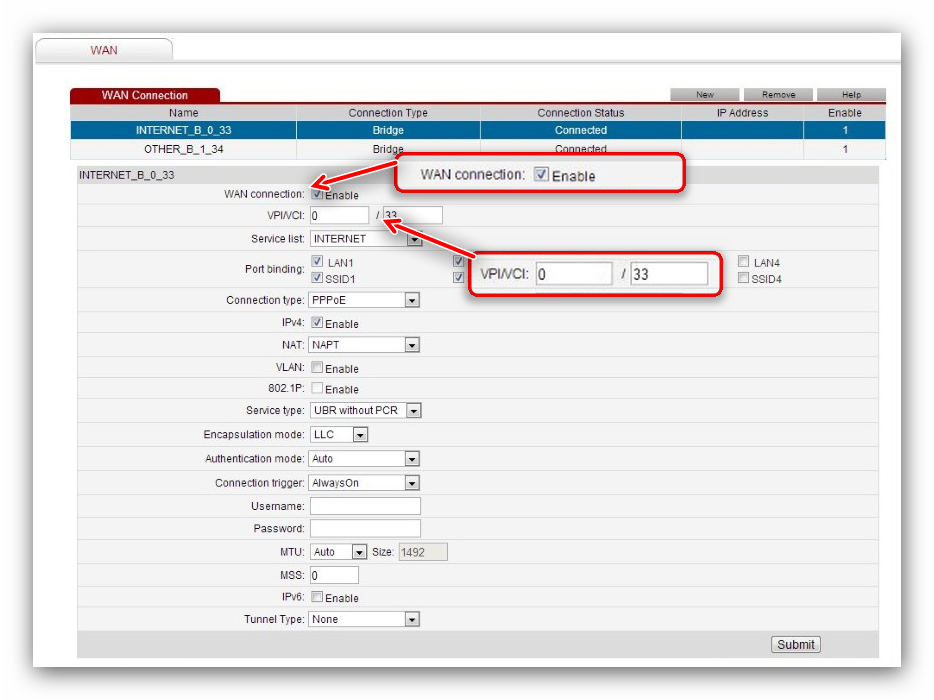Признаки зарядки iPhone
Ниже мы рассмотрим несколько признаков, которые будут вам говорить о том, что Айфон подключен в данный момент к зарядному устройству. Зависеть они будут от того, включен смартфон или нет.
При включенном iPhone
Звуковой сигнал или вибрация. Если на телефоне в данный момент активирован звук, при подключении зарядки вы услышите характерный сигнал. Это вам будет говорить о том, что процесс питания аккумулятора успешно запущен. Если же звук на смартфоне отключен, операционная система уведомит о подключенной зарядке кратковременным вибросигналом;
Индикатор батареи
Обратите внимание на верхний правый угол экрана смартфона — там вы увидите индикатор уровня заряда аккумулятора. В момент, когда устройство подключено к сети, данный индикатор приобретет зеленый цвет, а справа от него появится миниатюрная иконка с молнией;
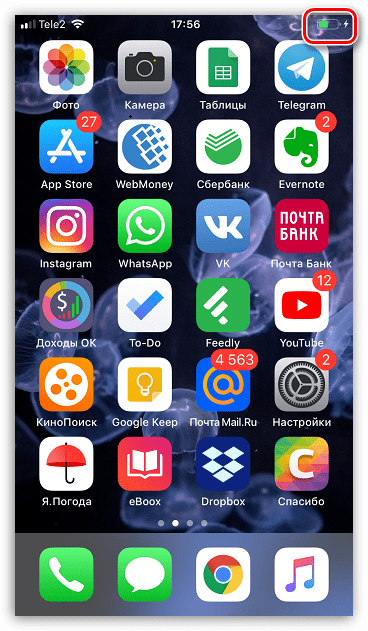
Экран блокировки. Включите iPhone, чтобы отобразить экран блокировки. Буквально на пару секунд, сразу под часами, появится сообщение «Заряд» и уровень в процентах.
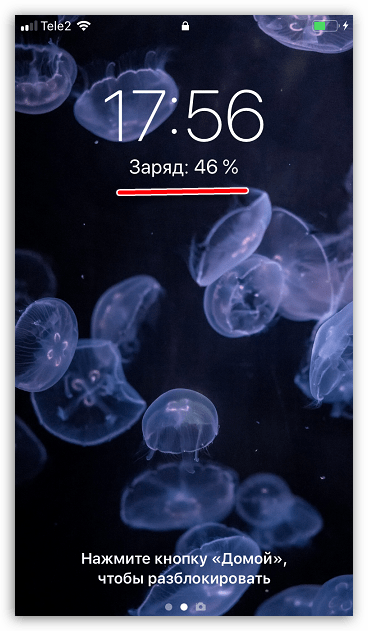
При выключенном iPhone
Если смартфон был отключен из-за полностью истощенного аккумулятора, после подключения зарядного устройства его активация произойдет далеко не сразу, а лишь спустя несколько минут (от одной до десяти). В данном случае, о том, что устройство подключено к сети, будет говорить следующее изображение, которое отобразится на экране:

Если же на вашем экране отображается похожая картинка, но к ней добавлено изображение Lightning-кабеля, это должно вам говорить о том, что заряд аккумулятора не идет (в этом случае проверяйте наличие питания или попробуйте заменить провод).
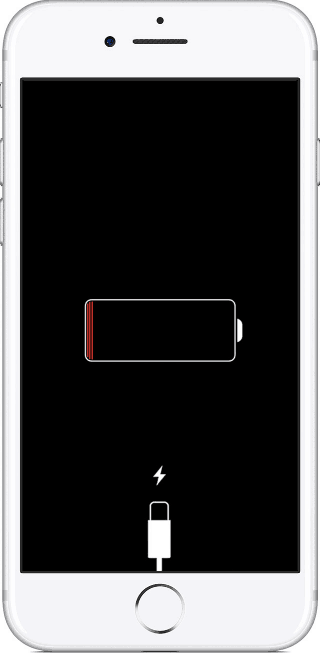
Если вы видите, что телефон не заряжается, необходимо выяснять причину неполадки. Более подробно данная тема ранее уже рассматривалась на нашем сайте.
Подробнее: Что делать, если iPhone перестал заряжаться
Признаки заряженного iPhone
Итак, с зарядкой разобрались. Но как понять, что телефон пора отключать от сети?
- Экран блокировки. Опять же, сообщить о том, что iPhone был полностью заряжен, сможет экран блокировки телефона. Запустите его. Если вы увидите сообщение «Заряд: 100%», можно смело отключать Айфон от сети.
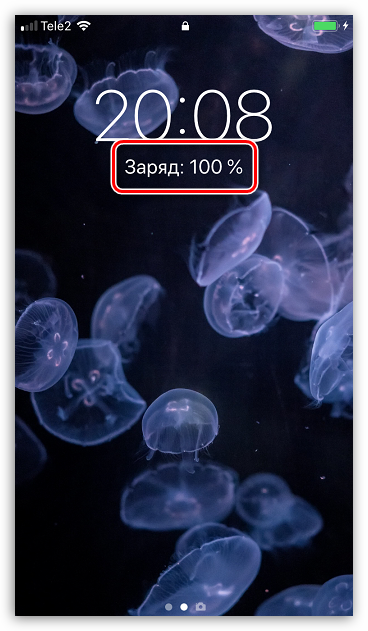
Индикатор аккумулятора. Обратите внимание на иконку батареи в правом верхнем углу экрана: если она полностью заполнена зеленым цветом — телефон заряжен. Дополнительно через настройки смартфона можно активировать функцию, отображающую уровень наполненности аккумулятора в процентах.
- Для этого откройте настройки. Перейдите в раздел «Аккумулятор».
Активируйте параметр «Заряд в процентах». В верхней правой области тут же появится требуемая информация. Закройте окно настроек.
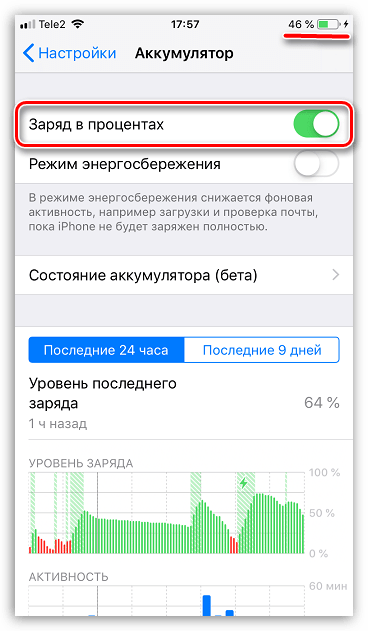
Данные признаки позволят вам всегда знать, заряжается ли iPhone, или его можно отключать от сети.
Опишите, что у вас не получилось.
Наши специалисты постараются ответить максимально быстро.
Способы проверки износа
Для этого есть два пути:
- Применить встроенные возможности операционной системы Айфона;
- Скачать стороннее приложение из официального магазина приложений от компании Apple под названием App Store.
Оба варианта можно выполнить быстро и без особых проблем. И благодаря ним мы узнаем общий процент износа батареи.
Простыми словами, этот процент показывает, какая часть аккумулятора от идеального состояния больше не работает. Например, если износ на 20%, то это значит, что при каждом использовании вы теряете 20% заряда. При покупке нового аккумулятора у вас будет прирост батареи на эти самые 20%. Эта цифра не всегда точная, так как на неё влияет много факторов. Но, так или иначе, она способна показать, стоит ли задуматься о смене батарейки.
Как узнать время автономной работы
Срок службы и реальное использование источника питания без сбоев относятся к разным функциям. Заявленный производителем период определяет, как долго не требуется дополнительная подзарядка. Свойства оборудования указывает, насколько сокращается срок службы. После года регулярного режима длительность подзарядки увеличивается.
Если пользоваться старым элементом питания, его будет хватать на 2-3 часа независимо от времени зарядки. Проблема становится более выраженной, ведь не выйдет самостоятельно заменить деталь.
Выделяют элементы для проверки:
- Доступная емкость. Отображается общий заряд, который удерживает текущая АКБ.
- Количество циклов. Указывается число пройденных циклов подзарядки.
Общая емкость в обычных условиях снижается. По отношению к первоначальному значению уменьшение составляет всего несколько процентов, что не сказывается на общем времени подзарядки.
Внимание! Нужно учитывать, что со временем увеличивается продолжительность заряда. Здоровый источник питания снижается минимально
Со временем деградации подвергаются литий-ионные батареи. Они сохраняют 80%, когда проходит 500 циклов перезарядки.
В ios приведенные показатели недоступны. Придется пользоваться дополнительными способами, чтобы иметь нужные сведения. После обновления iOS можно увидеть недостающие техданные.
Как проверить состояние аккумулятора на iPhone
Есть два способа проверки состояния аккумуляторной батареи на iPhone. Один из способов не исключает другой.
Программно
В последних версиях операционной системы iPhone компания Apple позволила пользователя контролировать состояние аккумулятора устройства. В настройках появился отдельный пункт, где можно узнать о текущем состоянии аккумулятора и некоторых других параметрах, которые с ним связаны.
Обратите внимание
Речь идёт не о текущем заряде аккумулятора, а о его состоянии в целом.
Чтобы проверить состояние аккумулятора на iPhone, откройте Настройки и перейдите в раздел «Аккумулятор».
Далее зайдите в пункт «Состояние аккумулятора».
Здесь будет отображаться значение максимальной емкости.
Обратите внимание
Если максимальная емкость аккумулятора на iPhone на уровне в 100% — это говорит о том, что батарея практически новая. При уровне в 80% и ниже разряд аккумулятора iPhone может происходить быстрее ожидаемого.
Физически
Второй способ проверки состояния аккумулятора — физический осмотр задней крышки iPhone. Если у батареи смартфона есть серьезные дефекты, она вздуется и немного деформирует заднюю крышку iPhone.
Попробуйте надавить по бокам на заднюю крышку iPhone и нащупать вздувший аккумулятор.
Обратите внимание
Если устройство имеет стеклянный корпус, обнаружить таким способом дефект аккумулятора, скорее всего, не получится.
CoconutBattery — для MacOS
Это программное обеспечение совместимо только с операционной системой Mac. После загрузки подключите iPad к Mac. Наконец, запустите утилиту чтобы отобразить таблицу с информацией. Программа предоставит вам такие сведения, как полная емкость заряда и проектную емкость — чем выше разница между ними, тем больше изношен аккумулятор.
Скачать: https://coconut-flavour.com/coconutbattery/
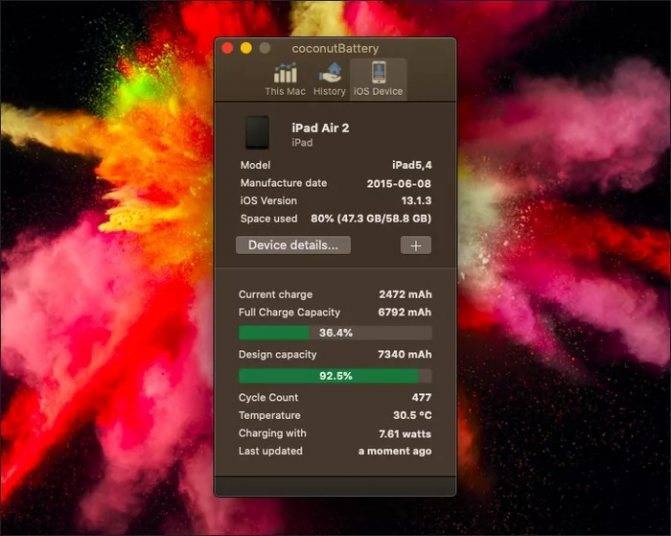
Прямо под расчетной мощностью находится процентное значение. Если этот показатель упадет ниже 80%, это указывает, что батарея почти разряжена. Вы также получите цифру, показывающую количество циклов зарядки. Производитель устанавливает максимальное количество циклов зарядки 1000.
Для чего еще можно использовать такой прибор
Здоровье аккмулятора хорошо показывает состояние устройства — не обязательно смартфона. Описываемый тестер подходит к для проверки любых аккмуляторов, которые можно зарядить через USB-кабель. Главное, чтобы параметры тока укладывались в предел измерений.
При заказе через интернет в Китае первую зарядку точно стоит делать с помощью такого прибора. Большая разница с паспортными данными — повод открыть спор и получить компенсацию. А то и сделать возврат.
Бывшие в употреблении гаджеты так же стоит прогонять через проверку. Если емкость батареи на уровне 60% — стоит отказаться от покупки, либо говорить о необходимости замены.
Но куда чаще приходится использовать USB-тестер для исследования качества USB-проводов и зарядных устройств. В данном случае нас интересуют мгновенные параметры — напряжение и сила тока. Если на руках есть хотя бы 2 проверенных устройства из трех необходимых для замера.
Из практики, после такого исследования половина USB-шнурков уходит в мусорное ведро, поскольку не поддерживают быструю зарядку. О маломощных китайских зарядках и вовсе стоит умолчать — догадаетесь сами. Беспроводные тоже можно проверить.
iPhones.ru
Простой и точный метод.
Через настройки

Со временем емкость батарейки неуклонно падает из-за постоянного цикла заряда-разряда. Это нормальное явление – емкость аккумулятора iPhone падает на 20 процентов уже после 500 циклов. Поэтому проверка батареи iPhone – это важный процесс при уходе за устройством. Если прошивка смартфона обновлена до версии 11.3 и выше, то в настройках доступна информация о заряде, использовании и состоянии аккумулятора. Ниже приводим подробную инструкцию о том, как проверить батарею на Айфоне.
- Откройте меню «Настройки».
- Выберите пункт «Аккумулятор».
- Перейдите в раздел «Состояние аккумулятора».
В открывшемся окне смартфон покажет, каков максимальный процент заряда батареи в текущий момент относительно исходного значения. Если показатель ниже 50 процентов, то телефон пора нести в ремонт. Чем ниже максимальная емкость, тем быстрее садится телефон, а увеличенное количество циклов перезарядки провоцирует ускорение износа батареи.
Как проверить аккумулятор iPhone с помощью ПК
Проверить состояние батареи можно и при помощи компьютера. Для этого также понадобится установка дополнительных программ. Они проверят износ аккумулятора и количество полных перезарядок, которые были выполнены на данный момент.
На Windows
Отличным приложением для операционной системы Windows, будет iBackupBot. Его главным предназначением является управление файлами на iPhone. Однако с ее помощью можно проверить состояние батареи на текущий момент.
Для работы с iBackupBot на компьютере должна быть установлена программа iTunes.
Чтобы проверить износ аккумулятора на компьютере при помощи iBackupBot, необходимо:
- Загрузить программу с официального сайта, и установить ее на компьютере.
- Запустить iBackupBot.
- Подключить смартфон к компьютеру при помощи кабеля.
- В левой части окна выбрать раздел «iPhone».
- В открытом окне кликнуть на «More information».
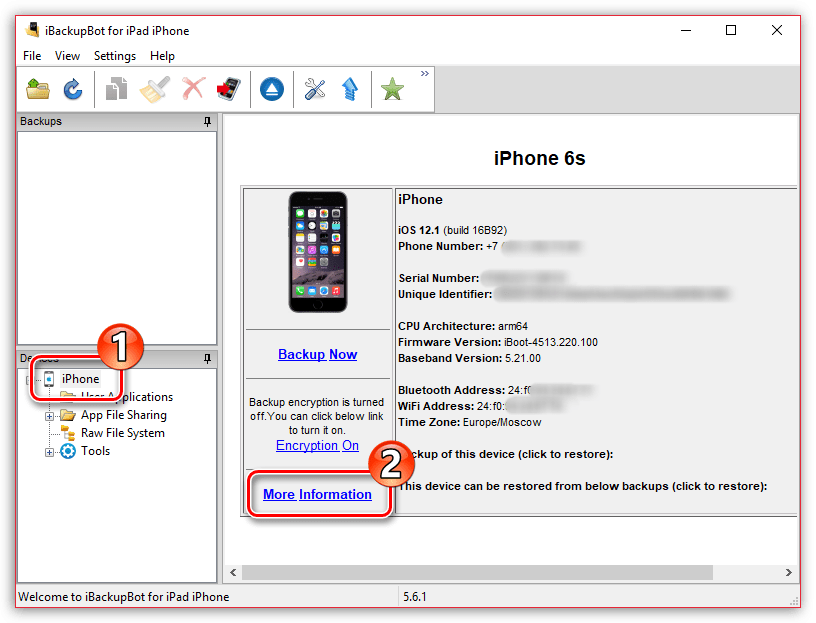
После этого будет отображено окно, в котором следует обратить внимание на раздел «Battery». Здесь представлена вся интересующая информация
Пользователю понадобится три пункта:
- CycleCount – показывает количество полных перезарядок смартфона;
- DesignCapacity – указывает на емкость аккумулятора, которая была изначально;
- FullChargeCapacity – емкость аккумулятора на текущий момент.
Чтобы оценить состояние своего телефона, пользователю следует сравнить последние два пункта. Если между ними нет большой разницы, значит батарея в нормальном состоянии. Если же текущее значение намного меньше предыдущего, значит аккумулятор сильно износился.
На MacOS
На компьютере с операционной системой MacOS, существует два способа проверки износа батареи. Первый заключается в использовании стандартных возможностей устройства. Последовательность действий в таком случае будет следующей:
- Подключить смартфон к компьютеру.
- Запустить приложение Console app.
- Ввести команду «batteryhealth».
- Выбрать из списка нужное устройство.
После этого пользователю следует обратить внимание на значение «BatteryHealth». Его показатель должен быть не ниже «Good»
Также пользователь может воспользоваться сторонним приложением «coconutBattery». Ее необходимо скачать с официального сайта, а затем запустить на компьютере. После этого, необходимо подключить смартфон, и выбрать его из списка устройств. На экране отобразится информация о том, в каком состоянии находится аккумулятор подключенного смартфона.
Подробнее о том, как проверить состояние аккумулятора с помощью «coconutBattery», можно посмотреть в данном видео
Как улучшить работу аккумулятора на iPhone
Если состояние аккумулятора ниже 100% — это вовсе не означает, что устройство не может эксплуатироваться в дальнейшем. Есть несколько способов улучшить работу аккумулятора на iPhone или iPad.
Обратите внимание
Самый надежный способ увеличить емкость батареи iPhone или iPad — это заменить аккумулятор на новый в сервисном центре.
Чтобы улучшить работу аккумулятора на iPhone, можно попробовать несколько действенных советов.
Выключить пиковую производительность
IPhone самостоятельно понимает, когда аккумулятор перестаёт справляться с нагрузкой. В такие моменты устройство деактивирует пиковую производительность, то есть пользователю не требуется выполнять дополнительные действия.
Но важно знать, что при недостаточной производительности iPhone можно ее увеличить в разделе настроек «Аккумулятор» — «Состояние аккумулятора», отключив функцию ограничения пиковой производительности
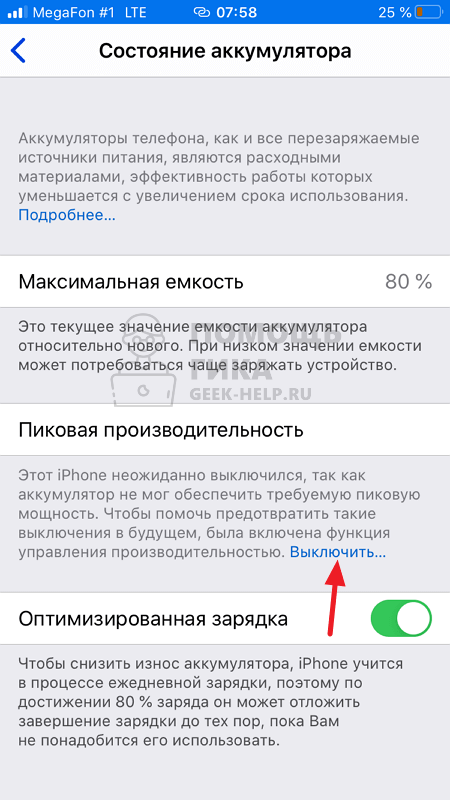
Оптимизировать зарядку
Чтобы аккумулятор iPhone или iPad, который уже изношен, не сильно страдал при последующих зарядках, рекомендуется активировать в настройках устройства оптимизированную зарядку.
Для этого откройте настройки, перейдите в раздел «Аккумулятор» — «Состояние аккумулятора». Здесь можно включить или выключить оптимизированную зарядку.
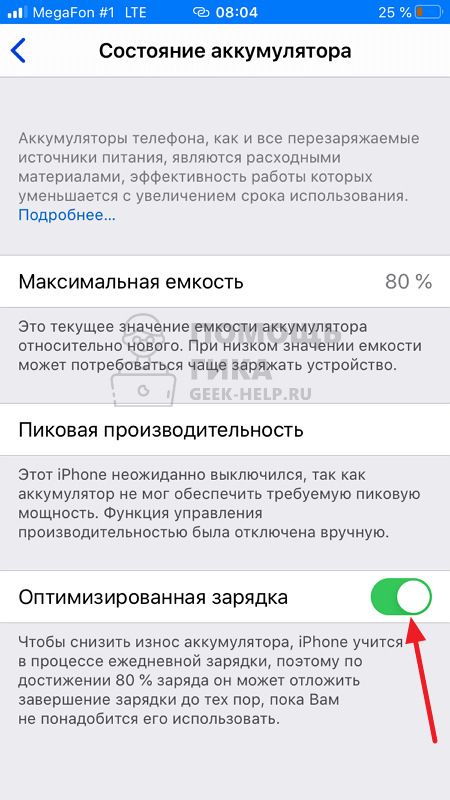
Обратите внимание
При включении пиковой зарядки максимальная емкость батареи iPhone снижается, то есть устройство будет работать меньше в автономном режиме. Но это позволяет замедлить процесс деградации батареи, тем самым продлив ее срок службы.
Использовать режим энергосбережения
На iPhone режим энергосбережения позволяет снизить расход аккумуляторной батареи устройства при работе в автономном режиме. Активировать его можно в разделе «Аккумулятор» или через панель управления, если в неё был добавлен соответствующий пункт.
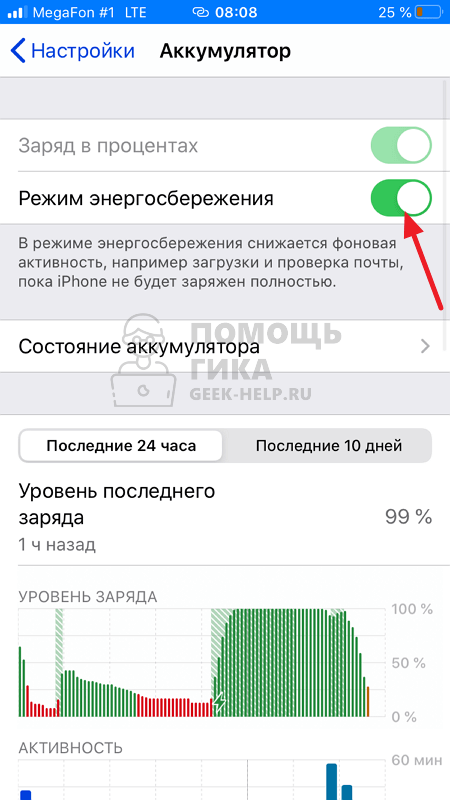
Важно понимать, что при активном режиме энергосбережения меньший расход аккумуляторной батареи достигается за счёт занижения производительности смартфона и отключения некоторых функций
Следить за потреблением заряда аккумулятора
Многие пользователи iPhone не следят за расходом заряда аккумуляторной батареи устройства различными приложениями. Это ведёт к тому, что не самое полезное с точки зрения функциональности приложение (например, шагомер, который работает в фоновом режиме) может тратить заметную долю от максимального заряда аккумулятора.
Чтобы посмотреть потребление заряда аккумулятора разными приложениями, необходимо зайти в раздел «Аккумулятор» в настройках устройства.

Здесь будет отображаться использование аккумулятора в различные часы и дни со стороны приложений.

Важно
Помните, что многие приложения расходуют заряд батареи аккумулятора даже в фоновом режиме, когда они не отображаются на экране или когда экран вовсе заблокирован.
Если одно или несколько приложений расходуют аккумулятор iPhone сильнее ожидаемого, имеет смысл подыскать им замену.
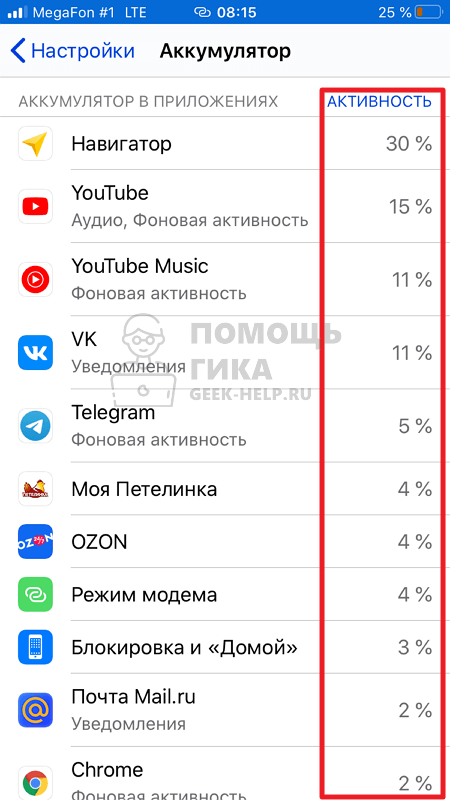
Удалив с устройства энергоемкие приложения, можно заметно продлить автономность iPhone или iPad.
Coconut Battery

Другая полезная программа для проверки аккумулятора iPhone называется Coconut Battery. Приложение предназначено для персональных компьютеров, работающих под управлением macOS. Изначально программа разрабатывалась и применялась для проверки состояния аккумулятора MacBook, но с выходом актуальных обновлений добавилась возможность проверки емкости батареи синхронизированных «яблочных» устройств. Чтобы просмотреть информацию:
- подключите устройство к компьютеру;
- откройте программу Coconut Battery;
- перейдите во вкладку «iOS Device».
В открывшемся окне отобразится информация о состоянии батареи, в том числе – емкость аккумулятора, процент заряда, изначальная емкость, а также количество циклов перезарядки. Знание количества циклов пригодится пользователям – в инструкции по применению указан срок жизни батарейки, это 500-1000 циклов перезарядки.
Как продлить срок службы аккумулятора
Несмотря на то, что аккумулятор устройства работает ограниченное количество, пользователь может продлить срок его службы. Но для начала нужно понимать, как именно заряжается смартфон от компании Apple.
Данный процесс поделен на два этапа:
- В первом — телефон заряжается с 0% до 80%. Это происходит достаточно быстро.
- После этого подача тока снижается. Оставшиеся 20% заряжаются намного медленнее. Это необходимо, чтобы продлить срок службы комплектующего.
Также, пользователю нужно придерживаться простых рекомендаций, чтобы устройство прослужило как можно дольше:
- не заряжать смартфон свыше 80%, а также не разряжать ниже 20%;
- не ставить телефон на зарядку на ночь;
- проводить полную зарядку от 0 до 100% один раз в месяц;
- не пользоваться смартфонов при высоких или слишком низких температурах.
Кроме того, стоит обратить внимание на беспроводные зарядки. Они заряжают достаточно быстро, но выделяют большое количество тепла
Это негативно скажется на состоянии аккумулятора.
Уточните емкость
Также при покупке аккумулятора для iPhone настоятельно рекомендуется уточнить его емкость. У официальных моделей она написана на лицевой панели аккумулятора. Если емкость приобретаемого аккумулятора отличается от официально заявленной для вашей модели, то перед вами подделка.
Официальная емкость аккумуляторов всех моделей iPhone:
- iPhone 2G — 1400 мАч,
- iPhone 3G — 1150 мАч,
- iPhone 3GS — 1219 мАч,
- iPhone 4 — 1420 мАч,
- iPhone 4s — 1430 мАч,
- iPhone 5 — 1440 мАч,
- iPhone 5c — 1510 мАч,
- iPhone 5s — 1560 мАч,
- iPhone 6 — 1810 мАч,
- iPhone 6 Plus — 2915 мАч,
- iPhone 6s — 1715 мАч,
- iPhone 6s Plus — 2750 мАч,
- iPhone 7 — 1960 мАч,
- iPhone 7 Plus — 2900 мАч,
- iPhone 8 — 1821 мАч,
- iPhone 8 Plus — 2675 мАч,
- iPhone X — 2716 мАч.
- iPhone XR — 2942 мАч.
- iPhone XS — 2658 мАч.
- iPhone XS Max — 3174 мАч.
Емкость аккумулятора iPhone
С выпуском iOS 11.3 в 2018 году Apple представила новую функцию, которая может многое рассказать о емкости и функциях вашей батареи: состояние батареи. Он точно описывает, как долго ваш iPhone должен работать между циклами зарядки, по шкале от 0% до 100%.
Максимальная емкость аккумулятора вашего телефона со временем уменьшается. Новые iPhone обычно имеют 100% емкость, но циклы зарядки и потенциальные повреждения (например, воздействие на телефон экстремальных температур) уменьшают емкость.
По мере того, как состояние вашей батареи ухудшается, снижается и ее способность обеспечивать максимальную производительность.
Как узнать общее состояние аккумулятора iPhone в настройках
Начиная с iOS 11.3 в настройках отображается базовая информация о здоровье аккумулятора. Чтобы просмотреть её, перейдите в «Настройки» → «Аккумулятор» и откройте пункт «Состояние аккумулятора».
Имейте в виду, что этот пункт есть только на iPhone — в настройках iPad его нет.
К сожалению, количество циклов здесь не указано — доступна только максимальная ёмкость. Если вам просто интересно, насколько изношена батарея, этого будет достаточно. Однако есть случаи, когда нужно узнать также и количество циклов заряда — разряда. Например, при покупке подержанного устройства. Тогда стоит воспользоваться одним из следующих способов.
Разве размеры батареи у «Айфона» не меняются?
Вы заметили, что компания Apple ещё ни разу не назвала точные технические характеристики батареи любого из новых поколений iPhone? Размеры в миллиметрах, ёмкость и другие спецификации оставались всегда в тайне. Показатели уже после начала продаж замеряли сторонние обозреватели и независимые специалисты, либо публиковались из утечек и документации, как это было в случае с iPhone Xs и iPhone Xs Max.
Причина утаивания не в слабой автономности этих устройств, отнюдь. Например, в 2018-м году именно Apple удалось добиться наиболее длительного времени работы среди прямых конкурентов в сегменте топовых флагманских смартфонов. Посмотрите, сколько точно держит последний iPhone Xs Max против Samsung Galaxy Note 9 и Google Pixel 3 XL в недавнем сравнении.
В 2018-м году Apple удалось добиться наиболее длительного времени работы среди прямых конкурентов
Да, компания использует почти одинаковые АКБ. Это нестандартный подход к сбережению энергии на смартфонах — не ввязываться в гонку за миллиампер-часами (мАч) и физическими габаритами элемента питания. Что это даёт? Apple тем самым освободила себя от обязанности конкурировать этими показателями каждый год — пользователям достаточно знать, сколько телефон (а ещё, например, смарт-часы Apple Watch) способен держать заряд, а всё остальное «от лукавого». Итак, давайте взглянем на факты.
Как проверить батарею на iPhone и iPad, с помощью функции?
Вот как проверить батарею на айфоне, в новом разделе «Здоровье батареи», где размещена информация о максимальной ёмкости батареи вашего iPhone. Там же можно выяснить, насколько высока текущая производительность.
Вот как открыть этот раздел:
1) Откройте приложение «Настройки».
2) Найдите опцию «Батарея» и нажмите на неё.
3) Нажмите «Здоровье батареи».
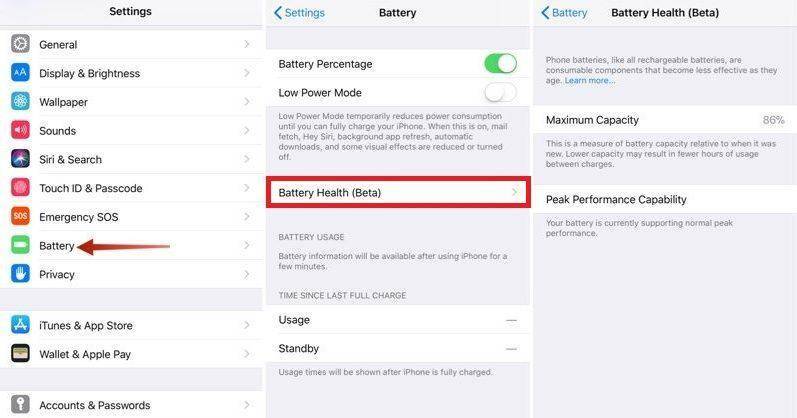
Здесь перечислена вся информация о вашей батарее. «Максимальная ёмкость» показывает, насколько хорошо батарея работает в целом, и этот показатель напрямую связан с продолжительностью работы вашего iPhone без подзарядки. «Пиковая возможная производительность» покажет, вызывает ли ослабшая батарея снижение работоспособности.
Айфон неправильно показывает заряд батареи
Все знают, что батарея iPhone Apple со временем садится, а по истечении определенного срока уже не выдает столько энергии, как в начале. В результате автономное время работы сокращается, а производительность падает.
Дело в том, что литий-ионный аккумулятор айфона со временем перестает правильно видеть уровень заряда батареи и происходит такое, что при уровне заряда 30-20 % заряд батареи вдруг резко падает и смартфон отключается. Многих пользователей это настораживает и они не знают что делать в таком случае.
Это происходит потому, что ваш аккумулятор на iPhone не откалиброванный. Вернее контроллер на батарее без калибровки начинает давать сбои. Контроллер выполняет функцию управления аккумулятором, следя за граничными показателями зарядки и разрядки. Работая неисправно на маленькой емкости, он раньше времени отключает зарядку айфона и как правило недозаряжает его. Поэтому нужна калибровка аккумулятора.
Решение проблемы с неправильным отображением заряда в iPhone
В наше время, когда миром правят автономные устройства, работающие от аккумуляторов, процесс зарядки смартфона
планшета или ноутбука приобрёл какую-то особенную важность и ценность. В связи с этим, проблемы, возникающие с работой аккумулятора или зарядкой устройства, как таковой, являются одними из самых распространённых и раздражающих
И продукты от компании Apple не исключение. Некоторые пользователи сталкиваются с тем, что Айфон неправильно отображает уровень заряда аккумулятора, создавая тем самым путаницу и неприятные ситуации. К счастью, решение есть. В этой статье подробно рассмотрим, что делать, если Айфон неправильно показывает заряд батареи. Давайте разбираться.
Поехали!
В этой статье мы расскажем, как исправить отображение уровня зарядки аккумулятора в Айфонах
Очень часто пользователи iPhone 6, 6S, 6S Plus жалуются на то, что их устройство некорректно отображает уровень заряда. Происходит следующее: в какой-то миг индикатор заряда в процентах просто перестаёт обновляться, в то время как графический индикатор продолжает работать, что, само собой, дезинформирует пользователя.
Итак, что же делать в такой ситуации. Сперва обеспечьте телефону доступ к интернету, это может быть мобильное соединение (2G, LTE, 3G) либо Wi-Fi. Далее перейдите к настройкам Айфона и выберите пункт «Основные». Теперь нужно зайти в раздел «Дата и время» и перевести переключатель «Автоматически» в активное положение.
Подождите пять-десять секунд после чего переведите переключатель в начальное положение. Следующий шаг — принудительная перезагрузка Айфона. Чтобы выполнить принудительную перезагрузку iPhone, зажмите и удерживайте одновременно клавишу блокировки и кнопку «Домой» до того момента, пока на тёмном экране не загорится «яблоко».
Такой способ помогает решить проблему некорректного отображения уровня заряда на iPhone 6, 6S.
Выполните принудительную перезагрузку устройства для решения проблемы
Другая распространённая проблема среди владельцев Айфонов (как правило, более ранних моделей: iPhone 5/5s, 4/4s) — когда уровень заряда «прыгает». То есть сейчас вы смотрите на экран и видите, что телефон заряжен на 40%, а буквально через 5 минут индикатор показывает уже 4%. Причинами такой неполадки могут быть:
- Использование китайских кабелей для зарядки, а также любых других, которые не являются оригинальными;
- Использование смартфона при низких температурах (минусовая температура может серьёзно влиять на работу аккумулятора);
- Износ батареи, потеря большей части её ёмкости;
- Замена оригинальных деталей и компонентов iPhone на некачественные китайские.
Старайтесь не подвергать ваш гаджет переохлаждению
Для устранения этой проблемы начните использовать оригинальный Lightning и держать смартфон в тёплых карманах, если долго находитесь на морозе. Также может помочь калибровка батареи. Дело на самом деле не хитрое. Всё, что нужно сделать — несколько раз полностью разрядить телефон «в ноль», а затем снова зарядить.
Если не помогло, снова разрядите устройство до нуля, после чего поставьте его заряжаться от сети. Даже после того, как индикатор показывает 100%, оставьте телефон на зарядке ещё на час-два, для верности. После этого выполните принудительную перезагрузку, удерживая клавиши блокировки и «Домой». Повторите такую процедуру два-три раза. Конечно, такой подход не пойдёт на пользу батарее, но что делать, если заряд отображается неверно и телефоном становится просто невозможно нормально пользоваться?